Jak usunąć profil użytkownika, aby rozwiązać problemy z kontem w systemie Windows 10
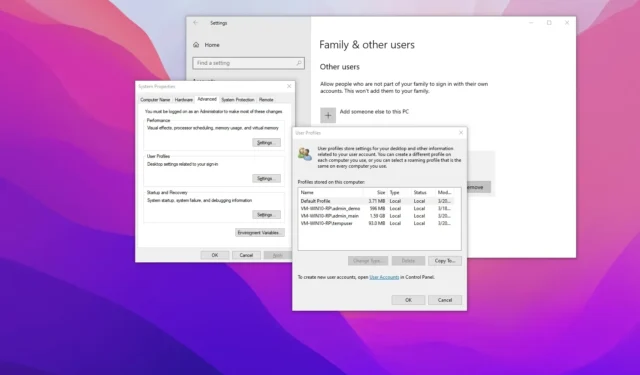
- Aby usunąć dane profilu użytkownika w systemie Windows 10, otwórz Właściwości systemu , kliknij „Ustawienia” , wybierz profil i kliknij „Usuń”.
W systemie Windows 10 każde konto użytkownika zawiera profil użytkownika, który składa się z plików i folderów, w których przechowywane są osobiste pliki i preferencje użytkownika, ustawienia aplikacji, informacje o pulpicie i inne dane.
Czasami dane profilu użytkownika mogą zostać uszkodzone, powodując wiele problemów, w tym nieprawidłowe działanie menu Start i przeglądarki Microsoft Edge . Chociaż zawsze możesz usunąć i ponownie utworzyć konto, możliwe jest usunięcie profilu, aby system Windows 10 mógł skonfigurować nowy podczas logowania bez jego całkowitego usuwania.
Dane profilu użytkownika są przechowywane w C:\Users\AccountNameFolderfolderze Pulpit, Dokumenty i inne foldery, w tym folder „AppData” i pliki „NTUSER.DAT” , które są ukryte. Nie można jednak po prostu ręcznie usunąć tych plików. Zamiast tego musisz użyć ustawień „Właściwości systemu”.
W tym przewodniku pokażę Ci, jak usunąć profil użytkownika w celu rozwiązania problemów na koncie Windows 10.
Usuń profil użytkownika w systemie Windows 10
Aby usunąć profil użytkownika dla konta Windows 10, wykonaj następujące kroki:
-
Otwórz Start w systemie Windows 10.
-
Wyszukaj opcję Uruchom i kliknij górny wynik, aby otworzyć aplikację.
-
Wpisz następujące polecenie, aby otworzyć Właściwości systemu i kliknij przycisk OK :
SystemPropertiesAdvanced -
Kliknij przycisk Ustawienia w sekcji „Profile użytkowników”.
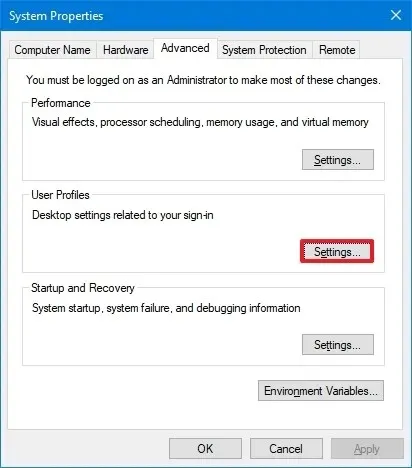
-
Wybierz profil użytkownika i kliknij przycisk Usuń .
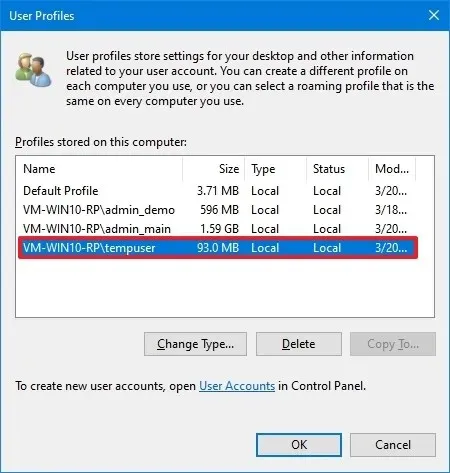 Szybka uwaga: przycisk „Usuń” będzie wyszarzony, jeśli użytkownik jest nadal zalogowany. W takim przypadku wyloguj użytkownika i spróbuj ponownie.
Szybka uwaga: przycisk „Usuń” będzie wyszarzony, jeśli użytkownik jest nadal zalogowany. W takim przypadku wyloguj użytkownika i spróbuj ponownie.
Po wykonaniu tych kroków wyloguj się z bieżącego konta i zaloguj ponownie na konto, na którym właśnie usunąłeś profil, aby umożliwić systemowi Windows 10 ponowne utworzenie profilu użytkownika.
Po zalogowaniu się będziesz musiał ponownie zastosować ustawienia ręcznie, zalogować się do OneDrive i nie tylko. Nie ma jednak potrzeby ponownej instalacji aplikacji. Ten proces spowoduje ponowną instalację wszystkich aplikacji pobranych ze Sklepu.
Innym sposobem rozwiązania problemów z kontem jest utworzenie dodatkowego konta lokalnego , przesłanie plików i skonfigurowanie ustawień, usunięcie konta , którego dotyczy problem, a następnie połączenie konta z kontem Microsoft.
Aktualizacja z 20 marca 2024 r.: Ten przewodnik został zaktualizowany, aby zapewnić dokładność i odzwierciedlić zmiany w procesie.


Dodaj komentarz